Solución: el micrófono de la aplicación Duolingo no funciona en Android 12
Miscelánea / / March 23, 2022
Cuando se trata de aprender cualquier idioma extranjero, difícilmente podría haber algo que coincida con Duolingo. La aplicación te ayuda a hablar más de 30 idiomas con fluidez de una manera mucho más intuitiva. Puede comenzar su aprendizaje desde cero o puede probar sus habilidades si domina el idioma aunque sea un poco. Duolingo se enfoca principalmente en mejorar nuestra gramática y vocabulario. Además, también puedes probar muchos otros ejercicios como leer, hablar, traducir por escrito y más para mejorar tus conceptos básicos.
Por supuesto, si has usado la aplicación, ya sabes lo buena que es. Las lecciones de habla también resultan ser realmente efectivas para que todos los principiantes se pongan al día con las pronunciaciones. Sin embargo, últimamente, un problema parece estar interrumpiendo en gran medida la fluidez de la experiencia de los usuarios, especialmente en Android 12. Cuando el usuario intenta usar el micrófono para las lecciones de oratoria, el micrófono simplemente no funciona. A veces no requiere ninguna entrada de voz y automáticamente apaga el micrófono después de unos segundos. Mientras que otras veces envía un mensaje que dice "Pruébalo una vez más".
Bueno, si ha encontrado alguno de estos problemas y tiene problemas para continuar con sus lecciones, tenemos algunas soluciones para usted. Antes de pasar a nuestra lista de soluciones, tenga en cuenta que el problema puede ocurrir por varias razones. Por lo tanto, es posible que incluso tenga que probar varias correcciones antes de poder encontrar una solución que funcione.

Contenido de la página
-
Solución: el micrófono de la aplicación Duolingo no funciona en Android 12
- Reiniciar teléfono inteligente
- Matar aplicaciones de micrófono en segundo plano
- Permitir permiso para usar el micrófono en Duolingo
- Eliminar caché y datos
- Reinstalar Duolingo
- Bajar a la actualización anterior
- Conclusión
Solución: el micrófono de la aplicación Duolingo no funciona en Android 12
El micrófono de la aplicación Duolingo que no funciona correctamente en Android 12 en su mayoría no es un problema real de la aplicación en sí. De hecho, la mayoría de las veces, tiene que ver con los permisos de la aplicación en su dispositivo. Por lo tanto, comenzaremos con la misma corrección y poco a poco pasaremos a las demás.
Reiniciar teléfono inteligente
A veces, problemas como fallas en el micrófono son causados por el sistema solo debido a un término técnico llamado interbloqueo. Esta es una situación en la que el mismo recurso: el micrófono está siendo utilizado por dos aplicaciones al mismo tiempo. Reiniciar su teléfono borrará todos los recursos actuales y, con suerte, Duolingo funcionará perfectamente después de reiniciar su dispositivo.
Matar aplicaciones de micrófono en segundo plano
Como mencioné antes, hay muchas situaciones en las que podría enfrentar un problema si el micrófono de su dispositivo está siendo utilizado por muchas aplicaciones al mismo tiempo. Es muy posible que esto esté causando el problema. Entonces, mi recomendación será borrar todas las aplicaciones en segundo plano y luego ejecutar Duolingo.
Permitir permiso para usar el micrófono en Duolingo
De forma predeterminada, Duolingo no solicita permisos en el momento de la instalación. Por lo tanto, lo primero que debe hacer si su Duolingo Mic no funciona es verificar los permisos de la aplicación. Puede seguir los pasos a continuación para habilitar el permiso de Micrófono para la aplicación Duolingo.
- Abra Configuración del dispositivo en su teléfono Android.
- Vaya a Aplicaciones y permisos.

- Ahora, ve al Administrador de aplicaciones.
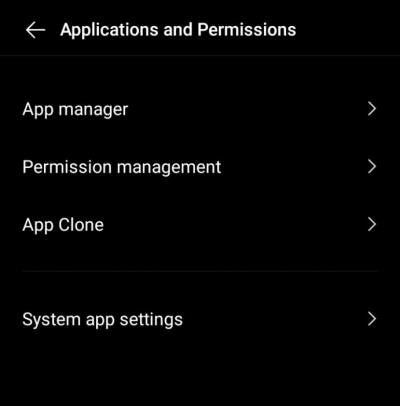
anuncios
- Desplácese hacia abajo y haga clic en Duolingo.

- Toca la pestaña Permisos.

- Selecciona Micrófono.
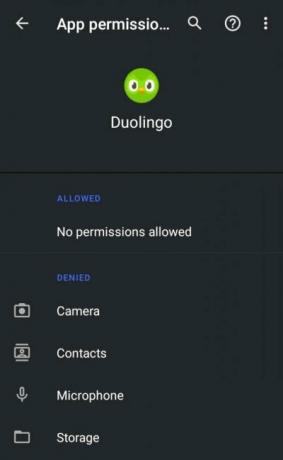
anuncios
- Finalmente, seleccione Permitir para habilitar los permisos para el micrófono de la aplicación Duolingo.

Tenga en cuenta que el orden de configuración varía de un teléfono a otro. Entonces, si no puede encontrar la sección de aplicaciones de inmediato, búsquela y siga los pasos correspondientes. Una vez que haya habilitado el permiso para el micrófono, intente iniciar la aplicación Duolingo nuevamente y use el micrófono para verificar si funciona. Si el permiso ya está configurado como "habilitado", vuelva a habilitarlo y vuelva a verificar.
Eliminar caché y datos
Si permitir el permiso aún no soluciona el problema, le sugerimos que elimine el caché y los datos de la aplicación. Aunque esto parece bastante irrelevante teniendo en cuenta el problema, una memoria caché sobrecargada aún puede desencadenar diferentes tipos de problemas. Como resultado, vale la pena intentar borrar el caché y los datos de Duolingo. Así es como puede borrar el caché y los datos de la aplicación.
- Inicie la aplicación Configuración.
- Vaya a Aplicaciones y permisos.

- Ahora, ve al Administrador de aplicaciones.
- Seleccione Duolingo de la lista.
- Haga clic en Almacenamiento interno.

- A continuación, haga clic en borrar datos y borrar caché.
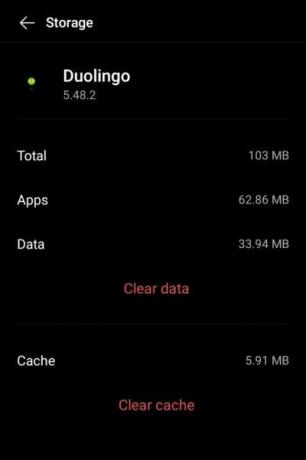
Nuevamente, las opciones pueden aparecer de una manera ligeramente diferente según el teléfono que esté utilizando. Asegúrese de encontrar la opción correcta y borre tanto el caché como los datos. Finalmente, inicie la aplicación Duolingo y verifique si el problema persiste.
Reinstalar Duolingo
Si las dos opciones anteriores fallaron, nuestra opción más obvia es reinstalar la aplicación Duolingo. Puede seguir los pasos a continuación para reinstalar Duolingo en su dispositivo Android 12 si tiene alguna duda.
- Abra Configuración y vaya a Aplicaciones y permisos.
- Seleccione Administrador de aplicaciones y localice y seleccione Duolingo.
- Ahora, desinstala la aplicación.
- Ve a Play Store y busca Duolingo.
- Finalmente, vuelva a instalar la aplicación nuevamente.
Una reinstalación solucionará la mayoría de los problemas técnicos de la aplicación. Por lo tanto, si el problema tiene que ver con un cierto problema técnico, lo solucionará al instante.
Bajar a la actualización anterior
Dado que la mayoría de los usuarios han experimentado este problema solo después de que se lanzó la última actualización, tal vez al degradar la aplicación a una de sus actualizaciones anteriores se solucione el problema. Ahora, si no lo sabe, así es como puede degradar la aplicación Duolingo.
- En primer lugar, abra Google Play Store, busque Duolingo y haga clic en él.
- Ahora, haga clic en el ícono de tres puntos en la esquina superior derecha de su pantalla.
- Desmarque la opción 'Habilitar actualización automática'.

- Regrese a su pantalla de inicio e inicie la aplicación Configuración.
- Vaya al Administrador de aplicaciones, seleccione Duolingo, anote el número de versión y desinstale la aplicación.
- A continuación, abra cualquier navegador web y abra el sitio web de Duolingo.
- Busque las versiones de la aplicación.

- Descarga la versión anterior de la aplicación e instálala en tu dispositivo.
Conclusión
Duolingo es una opción segura cuando se trata de aprender los conceptos básicos de cualquier idioma extranjero muy rápido. La aplicación le permite configurar instantáneamente su cuenta y comenzar a aprender el idioma deseado directamente desde su teléfono inteligente.
Ciertamente, un problema como este podría interrumpir la experiencia de aprendizaje de miles de usuarios. Aunque los desarrolladores definitivamente encontrarán una solución permanente para la próxima actualización, aquí hay algunas soluciones temporales que lo ayudarán a continuar con su aprendizaje por el momento. Si este artículo ha sido útil, muéstrenos un poco de aliento al proporcionarnos sus comentarios. Además, díganos qué solución le ayudó más.



